कैसे iPhone और iPad पर नोट्स सूची के शीर्ष पर एक नोट पिन करने के लिए
अनेक वस्तुओं का संग्रह / / August 04, 2021
विज्ञापन
आप में से कई लोग नियमित रूप से खरीदारी की सूची या अन्य महत्वपूर्ण सामान को लिखने के लिए अपने iPhone और iPad पर नोट्स ऐप का उपयोग करते हैं। आप स्पष्ट रूप से अपनी सूची में अपने सबसे आवश्यक नोटों को भूलकर एक धँसा बिंदु पर ले जाने का दर्द महसूस करते हैं क्योंकि आपने इतने सारे नए बनाए हैं। आईओएस में, आप अपने पोषित विचारों को नोट्स पैनल के शीर्ष पर पिन करने में सक्षम होंगे। ताकि, आप चाहे कितने भी नए नोट बना लें, वो पिन किए गए रिकॉर्ड सबसे ऊपर रहेंगे।
आपको अपने iOS उपकरणों पर प्रीइंस्टॉल किए गए नोट्स ऐप मिल जाएंगे जो किसी भी डेटा को स्टोर करने के लिए सुलभ बनाते हैं। यदि आप अपनी सूची के शीर्ष पर अपना नोट चाहते हैं, तो आप सही जगह पर हैं। आज, हमारे पास आईफोन और आईपैड पर नोट टू द टॉप नोट लिस्ट में हाउ टू गाइड है। अतः बिना किसी और समय को बर्बाद किए, आइए हम अपने संपूर्ण मार्गदर्शक के साथ आरंभ करें।

कैसे iPhone और iPad पर नोटों की सूची में एक नोट पिन करने के लिए?
नोट आपकी सूची के शीर्ष पर बनी रहेगी जिसे एक विभाजन कहा जाता है पिन की गई, कोई फर्क नहीं पड़ता कि आप अपने बाकी नोट्स या किस डिवाइस पर अमल करते हैं।
विज्ञापन
यदि आपको अपनी सूची के शिखर पर एक नोट को संरक्षित करने की आवश्यकता है, जहां यह निस्संदेह एक आसान काम है, तो इसमें एक पिन संलग्न करें! आपका पिन किया गया डेटा iOS 11 पर काम करने वाले आपके सभी उपकरणों पर सिंक हो जाएगा। ऐसा करने के लिए, नीचे दिए गए चरण का पालन करें:
अपने iOS डिवाइस (iPhone या iPad) पर स्टॉक नोट्स ऐप खोलें।
नोट्स ऐप के माध्यम से नेविगेट करें और फ़ोल्डर पर टैप करें। आपको अपने उपकरण पर संग्रहीत सभी नोटों की एक सूची दिखाई देगी। अब सूची से, उस नोट पर लॉन्ग-प्रेस करें जिसे आप पिन करना चाहते हैं।

अब, इसके बाद, एक एक्शन मेनू खुल जाएगा। चुनें पिन नोट सूची से, जैसा कि चित्र में दिखाया गया है।
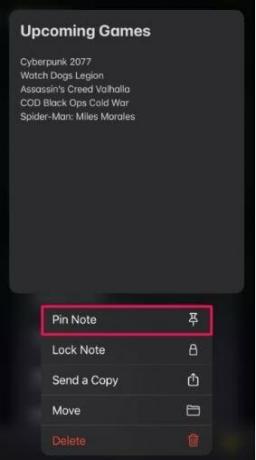
विज्ञापन
इस परिश्रम के बाद, पिन किए गए नोट अब एक विशेष के तहत सूची में सबसे ऊपर दिखाई देंगे पिन की गई अनुभाग, जैसा कि आप नीचे दी गई तस्वीर में देख सकते हैं। अगर किसी तरह, आप करने का फैसला किया अनपिन किसी भी नोट और ऐसा करने के लिए कैसे पता नहीं है। चिंता मत करो। हम यहां सब कुछ सुलझा रहे हैं।
पिन किए गए नोट पर लंबे समय तक दबाएं जिसे आप अनपिन करना चाहते हैं।
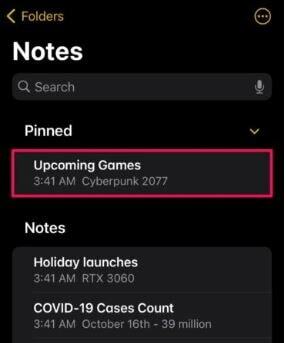
विज्ञापन
अब, जब कार्रवाई मेनू फिर से पॉप अप होता है। पर क्लिक करें नोट अनपिन करें. उसके बाद, आप अपने पिन किए गए नोट को अपनी प्रारंभिक स्थिति में वापस जाते देखेंगे।

यदि आपके पास कई पिन किए गए नोट हैं, तो आप जरूरत पड़ने पर अपने अतिरिक्त नोटों का पता लगाने के लिए पिन किए गए अनुभाग को समतल कर सकते हैं। यदि आप iCloud पर सहेजे गए नोट को पिन करते हैं, तो आपके द्वारा निष्पादित किए जाने वाले महत्वपूर्ण परिवर्तन आपके सभी अलग-अलग ऐप्पल डिवाइसों पर सिंक हो जाएंगे। आपके सभी नोटों को व्यवस्थित करने का एक अन्य विकल्प उन्हें विभिन्न फ़ोल्डरों में अलग-थलग करना है।
निष्कर्ष
समान आईक्लाउड खाते से जुड़े आपके प्रत्येक डिवाइस पर पिन किए गए नोट्स सिंक। इसके बाद, आप यह सुनिश्चित कर सकते हैं कि आपके सभी मूल्यवान नोट स्मार्ट और सरल पहुंच के लिए आपकी सूची में सबसे ऊपर बने रहें। यह ध्यान देने योग्य है कि यदि आप एक पिन किए गए नोट को हटाते हैं और इसे नए हटाए गए क्षेत्र से फिर से स्थापित करते हैं, तो यह तब तक पिन किया जाएगा जब तक आप इसे मैन्युअल रूप से अनपिन नहीं कर देते।
संपादकों की पसंद:
- Android और iPhone के लिए सर्वश्रेष्ठ RSS फ़ीड न्यूज़ रीडर ऐप्स
- गलत मौसम दिखा iOS मौसम विजेट | कैसे ठीक करना है?
- कैसे iPhone और iPad पर Netflix में लॉक और अनलॉक स्क्रीन
- कैसे सीबीएस सभी पहुँच पर या पर उपशीर्षक बारी करने के लिए
- Life360 पर अपने स्थान को कैसे नकली करें
राहुल टेक और क्रिप्टोकरेंसी विषयों के क्षेत्र में बड़े पैमाने पर रुचि रखने वाला एक कंप्यूटर विज्ञान का छात्र है। वह अपना अधिकांश समय या तो संगीत लिखने या सुनने या बिना देखे हुए स्थानों की यात्रा करने में बिताता है। उनका मानना है कि चॉकलेट उनकी सभी समस्याओं का समाधान है। जीवन होता है, और कॉफी मदद करती है।



